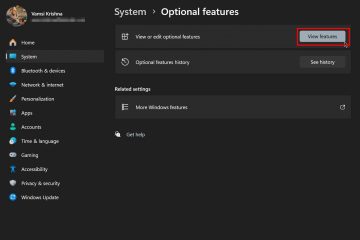Jika Anda kesulitan membaca hal-hal kecil di layar, Windows 11 memiliki alat bawaan yang disebut Kaca Pembesar yang memperbesar (memperbesar) layar agar lebih mudah dilihat dan dibaca. Tutorial kecil singkat ini menunjukkan kepada Anda cara mengaktifkan kaca pembesar di Windows 11 dan menyesuaikan berbagai pengaturannya seperti tingkat zoom, peningkatan zoom, tampilan pembesaran, warna, dan lainnya untuk mendapatkan hasil maksimal dari alat kaca pembesar Windows 11 dan menjadikan semuanya aktif layar lebih mudah dibaca. Mari kita mulai.
Cara mengaktifkan Kaca Pembesar di Windows 11
Untuk menggunakan Kaca Pembesar di Windows 11, Anda harus mengaktifkannya terlebih dahulu. Ikuti langkah-langkah yang disediakan di bawah ini untuk mengaktifkan Kaca Pembesar di Windows 11.
Langkah 1: Buka Pengaturan dengan pintasan keyboard Win + I.
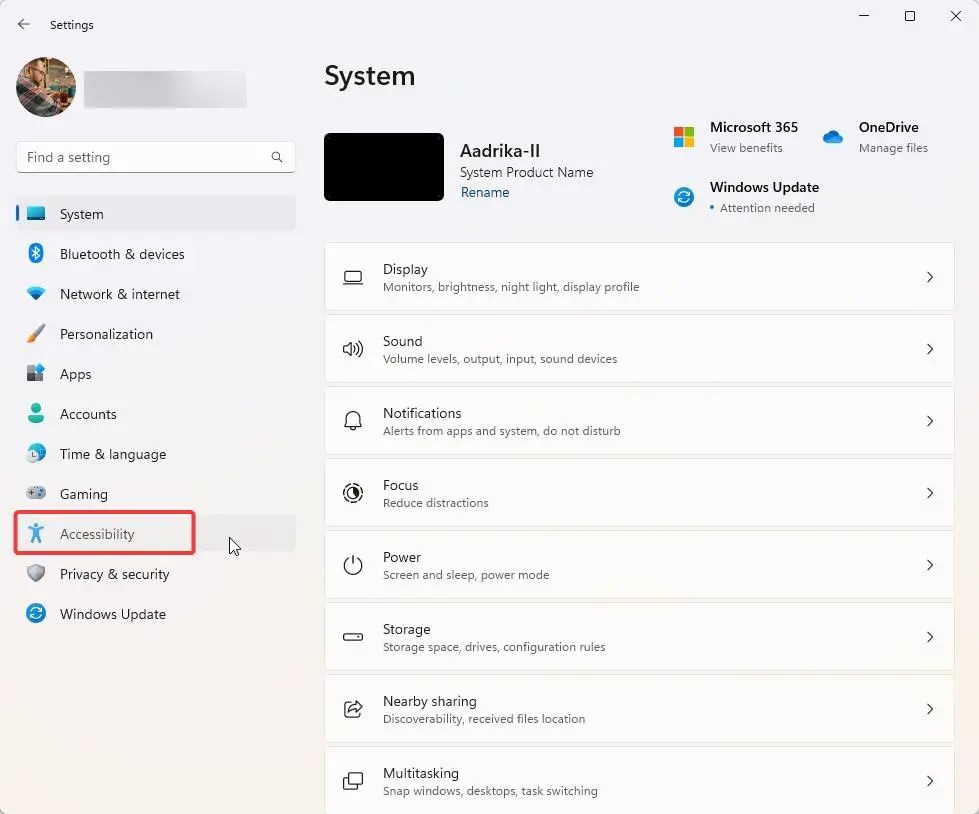
Langkah 2: Buka tab Aksesibilitas di sidebar jendela Setelan.
Langkah 3: Klik opsi Kaca Pembesar.
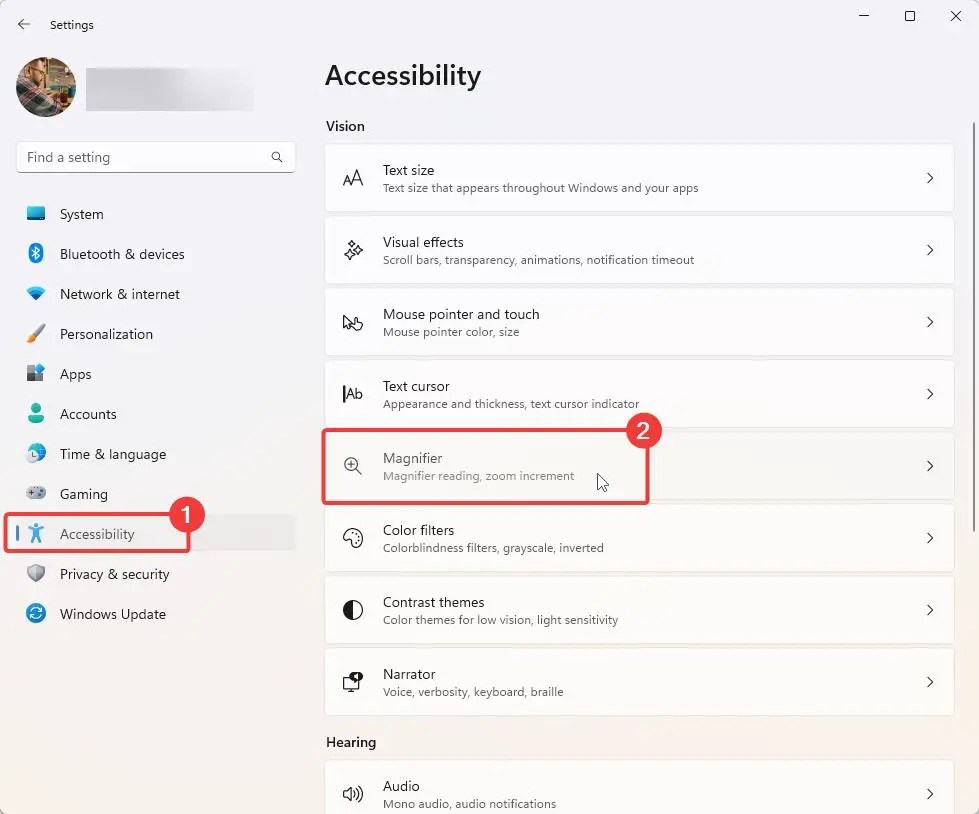
Langkah 4: Alihkan opsi Kaca Pembesar ke AKTIF untuk mengaktifkan alat Kaca Pembesar Windows 11.
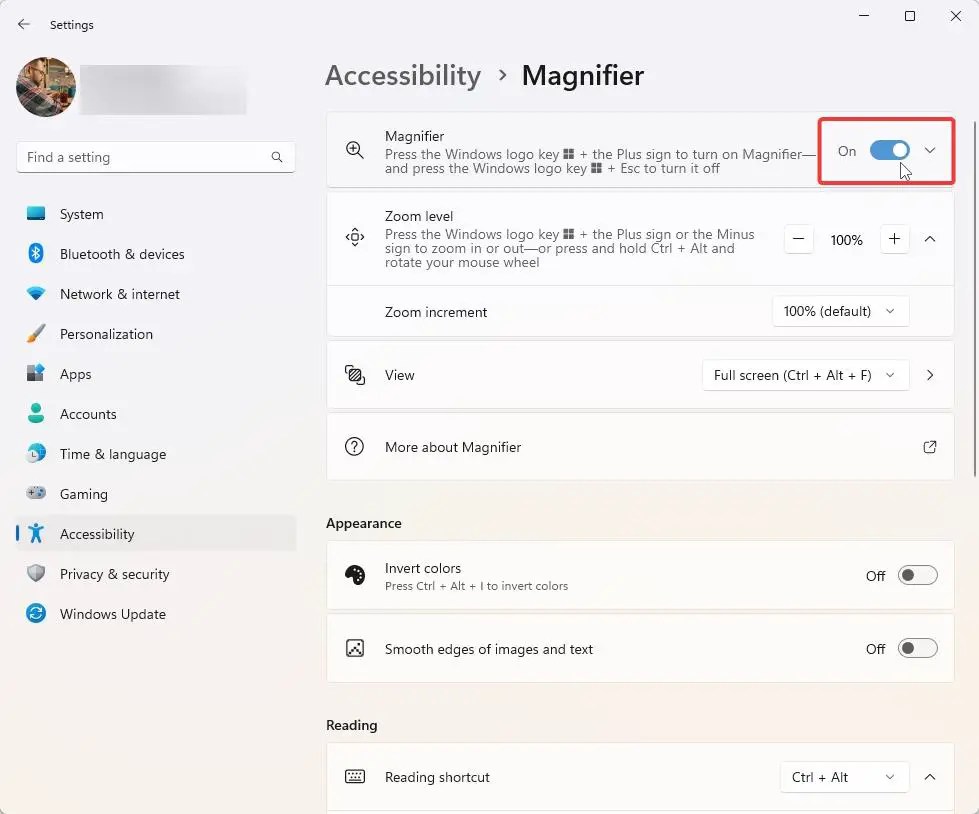
Setelah dihidupkan , Anda dapat mulai menggunakannya. Secara default, alat kaca pembesar memperbesar layar Anda sebesar 200% dan Anda juga dapat melihat toolbar kecil tempat Anda dapat mengontrol tingkat zoom dan mengaktifkan Narator untuk membaca teks di layar. Misalnya, jika tingkat zoom terlalu tinggi, tekan ikon “-“dan sebaliknya. Saat layar diperbesar, menggerakkan mouse ke tepi layar akan menggerakkan layar ke arah tersebut.
Jika Anda ingin menyesuaikan alat Kaca Pembesar, baca bagian penyesuaian di bawah.
Pintasan Keyboard Kaca Pembesar Windows 11
Di bawah ini daftarnya pintasan keyboard untuk membuka, menutup, dan mengontrol alat Kaca Pembesar Windows 11.
Buka Kaca Pembesar: Win + + (Tekan tombol Windows dan tombol plus secara bersamaan)Tutup Kaca Pembesar: Win + Esc (Tekan tombol Windows dan tombol Escape bersamaan)Zoom In: Win + Plus (Tekan tombol Windows dan tombol plus bersamaan)Zoom Out: Win + Minus (Tekan tombol Windows dan tombol minus bersamaan)Beralih ke Mode Layar Penuh: Ctrl + Alt + F (Tekan tombol Control, Alt, dan F bersamaan) Beralih ke Mode Lensa: Ctrl + Alt + L (Tekan tombol Control, Alt, dan L bersamaan)Beralih ke Mode Terpasang: Ctrl + Alt + D (Tekan Kontrol, Alt, dan tombol D secara bersamaan)Aktifkan Narator: Ctrl + Alt + Enter (Tekan tombol Control, Alt, dan Enter secara bersamaan)Menggeser Layar: Gunakan tombol panah untuk memindahkan memperbesar tampilan di sekitar layar atau gerakkan kursor mouse ke tepi layar.
Sesuaikan Kaca Pembesar Windows 11
Alat kaca pembesar memiliki beberapa opsi untuk mengontrol hal-hal seperti tingkat zoom default, peningkatan zoom, dan banyak lagi. Jika Anda ingin menyesuaikan alat kaca pembesar, baca dan ubah pengaturan yang tercantum di bawah.
1. Ubah Tingkat Zoom Default Kaca Pembesar
Secara default, Kaca Pembesar memperbesar sebesar 200% segera setelah Anda menyalakannya. Jika ini terlalu banyak atau terlalu sedikit bagi Anda, Anda dapat mengubah tingkat zoom Kaca Pembesar default. Berikut cara melakukannya.
Buka setelan. Buka Aksesibilitas > Kaca Pembesar. Tekan tombol + atau tombol – di samping Tingkat Zoom untuk mengubah tingkat zoom default.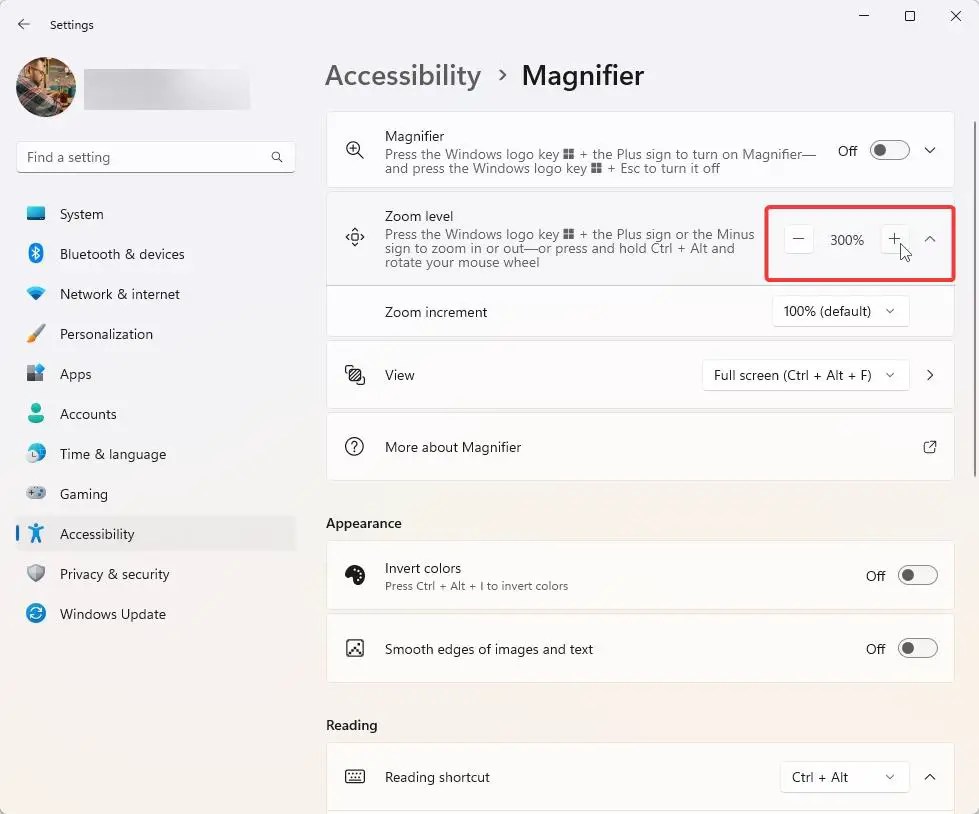
2. Ubah Peningkatan Zoom Kaca Pembesar
Secara default, Kaca Pembesar menambah atau mengurangi sebesar 100% setiap kali Anda mengubah tingkat zoom. Anda dapat mengubahnya dari aplikasi setelan.
Buka setelan. Buka Aksesibilitas > Kaca Pembesar. Perluas Tingkat Zoom Bagian . Pilih tingkat kenaikan dari tarik-turun Peningkatan Zoom.
3. Ubah Tampilan Kaca Pembesar
Secara default, Kaca Pembesar memperbesar seluruh layar dan Anda dapat menavigasi atau menggeser menggunakan tombol panah atau kursor mouse. Jika mau, Anda juga dapat mengubah tampilan kaca pembesar default ke Docked atau Lens.
Buka setelan. Buka Aksesibilitas > Kaca Pembesar.Pilih mode pembesaran pilihan Anda dari tarik-turun Lihat.
Mode tampilan kaca pembesar:
Terpasang: Memilih opsi ini akan menampilkan bagian yang diperbesar di jendela tetap di bagian atas atau bawah. Mode ini berguna untuk tampilan yang diperbesar dan tampilan keseluruhan layar secara bersamaan.Lensa: Memilih opsi ini akan menampilkan lensa melingkar atau persegi panjang yang mengikuti pergerakan penunjuk tetikus dan memperbesar konten di bawah lensa sambil tetap menampilkan area sekitar dalam ukuran normal. Mode ini berguna jika Anda ingin memperbesar area tertentu tanpa kehilangan tampilan seluruh layarLayar Penuh (Default): Memperbesar seluruh layar. Anda dapat menggeser menggunakan tombol panah pada keyboard atau kursor mouse.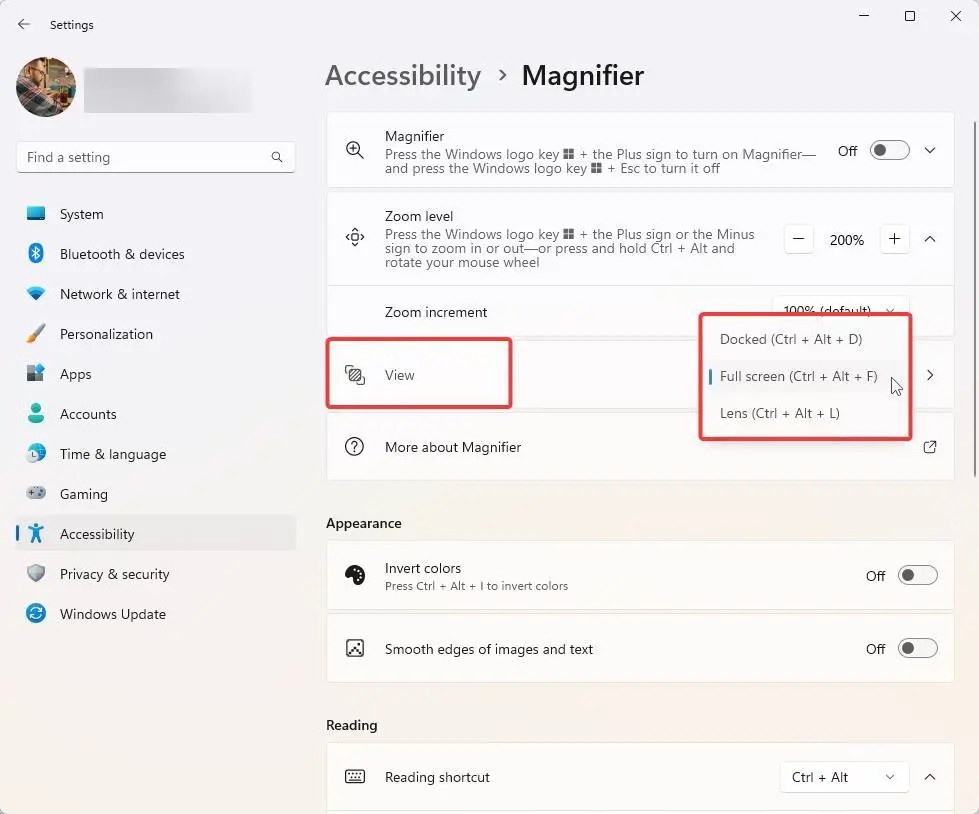
4. Membalikkan Warna Saat Menggunakan Kaca Pembesar
Untuk lebih menyempurnakan apa yang Anda lihat di layar, Anda dapat membalikkan warna dan menggunakan kontras tinggi saat menggunakan Kaca Pembesar. Begini caranya.
Buka setelan. Buka laman Aksesibilitas > Kaca Pembesar. Aktifkan Balikkan Warna opsi.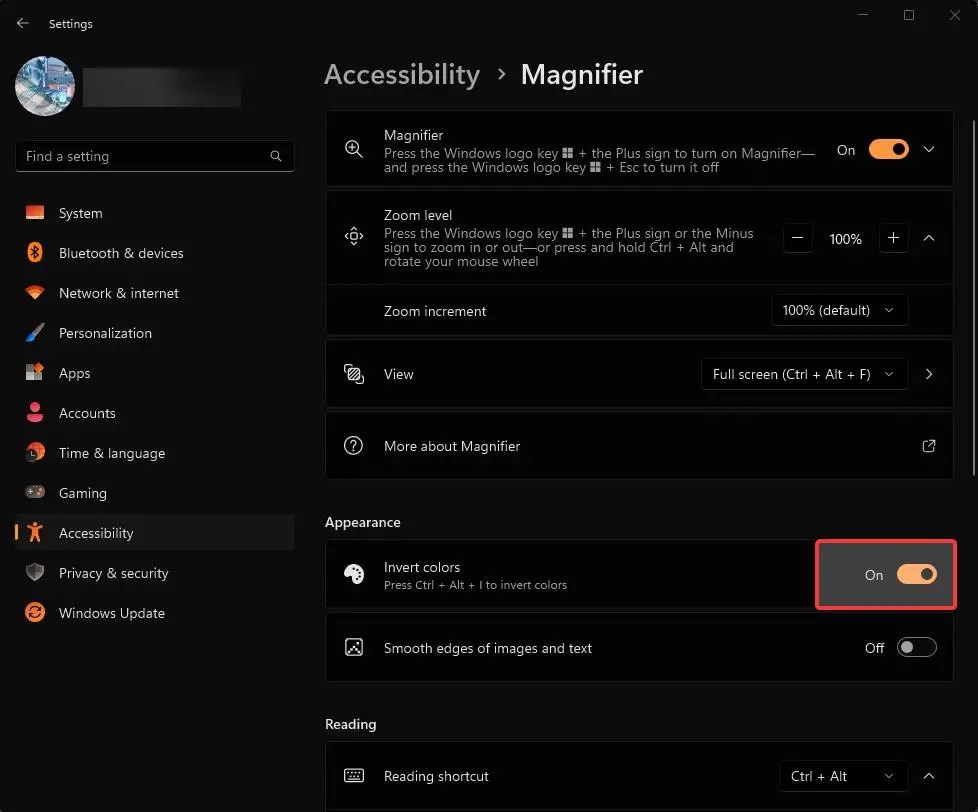
5. Aktifkan Tepian Halus pada Gambar dan Teks Saat Menggunakan Kaca Pembesar
Saat menggunakan Kaca Pembesar, teks dan gambar di layar mungkin tampak agak buram. Untuk memperbaikinya, Anda harus mengaktifkan opsi “Tepi halus gambar dan teks”. Ini akan menghaluskan tepi dan mempertajamnya sehingga lebih mudah dilihat dan dibaca. Ikuti langkah-langkah yang disediakan di bawah.
Buka setelan. Buka laman Aksesibilitas > Kaca Pembesar. Aktifkan opsi’Tepi gambar dan teks yang halus‘.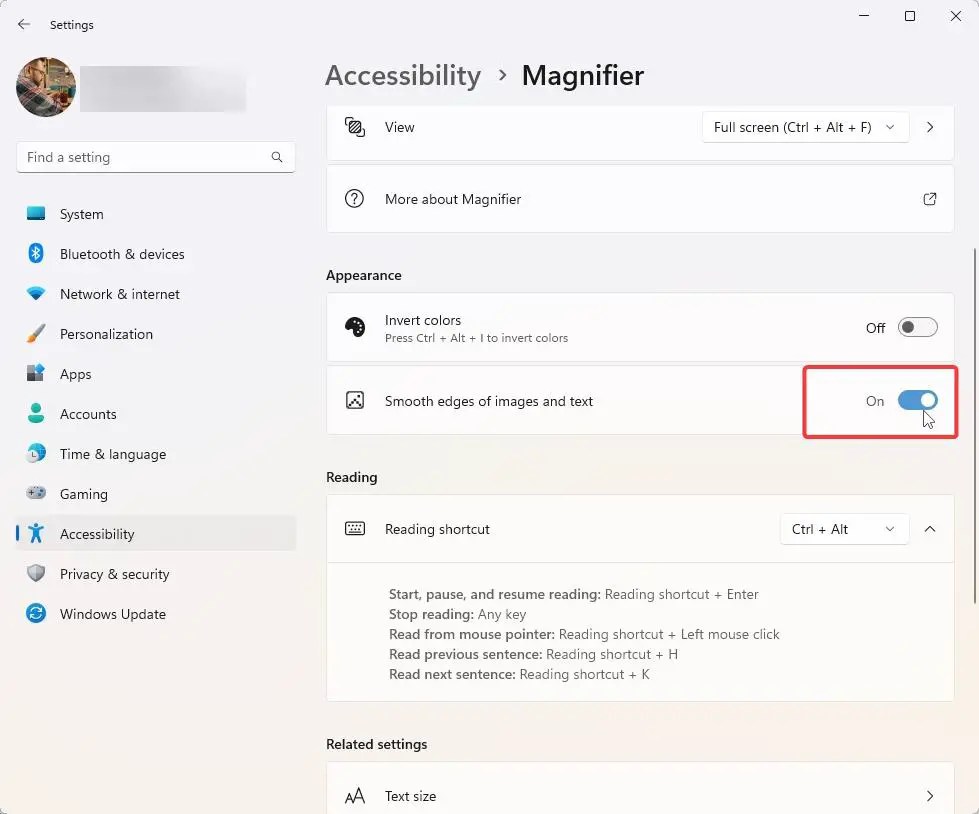
6. Aktifkan Pembacaan Narator Saat Menggunakan Kaca Pembesar
Selain memperbesar layar, Anda juga dapat mengaktifkan narator untuk membaca apa yang ada di layar saat menggunakan Kaca Pembesar. Untuk itu, tekan pintasan Ctrl + Alt + Enter atau tekan tombol Putar di bilah alat Kaca Pembesar. Tindakan ini akan membaca teks yang sedang fokus.
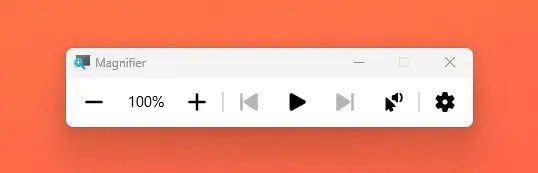
Kesimpulan
Seperti yang Anda lihat, mengaktifkan dan menggunakan alat Kaca Pembesar di Windows 11 cukup mudah. Jika Anda atau orang lain memiliki gangguan penglihatan atau memerlukan bantuan dalam membaca teks di layar, menggunakan Kaca Pembesar akan membuat segalanya lebih mudah. Selain itu, mempelajari pintasan keyboard Kaca Pembesar akan mempermudah pengaktifan, penonaktifan, dan pengontrolan alat Kaca Pembesar.
Saya harap tutorial kecil ini membantu Anda dalam menggunakan alat Kaca Pembesar Windows 11.
Jika Anda terjebak atau butuh bantuan, kirim email, dan saya akan mencoba membantu semaksimal mungkin.
Tutorial selengkapnya tentang aksesibilitas: